
Nếu bạn là 1 dân chuyên chỉnh sửa ảnh với số lượng ảnh lớn, ngoài Photoshop thì chắc hẳn cũng sẽ biết đến phần mềm chỉnh ảnh chuyên nghiệp hơn - Adobe Lightroom? Cùng tìm hiểu thêm những tính năng bổ sung khác biệt của Lightroom với Photoshop? Vậy cách cài Adobe Lightroom cho máy tính Mac thế nào thì mời bạn đọc xem chi tiết các bước trong bài viết dưới đây nhé. Bạn sẽ có ngay một phần mềm chỉnh sửa ảnh như ý.
Adobe Lightroom (còn 1 cách gọi khác là Adobe Photoshop Lightroom) cho thấy nó là phiên bản nhỏ hơn của Photoshop. Đây là một phần mềm chỉnh sửa ảnh dễ học, dễ sử dụng, những bức ảnh tạo ra có màu sắc bắt mắt, chuyên nghiệp và mang tính nghệ thuật. Nếu bạn đã từng sử dụng Photoshop hẳnn sẽ thắc mắc, tại sao đều là 2 phần mềm chỉnh sửa ảnh và đều sản xuất bởi Adobe, tại sao phải phân ra làm 2 phần mềm khác biệt. Cùng so sánh sự khác biệt của 2 ứng dụng này nhé!
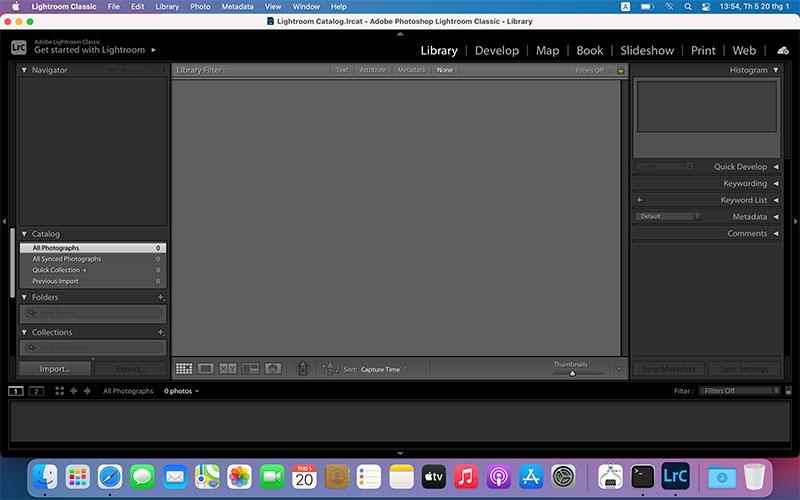
Giống nhau: Cả 2 công cụ này đều hỗ trợ chỉnh sửa hình ảnh các hình ảnh từ cơ bản đến nâng cao, chỉnh sửa file raw, từ màu sắc đến ánh sáng với nhiều tùy chọn thú vị.
Khác nhau:
| Adobe Photoshop | Adobe Lightroom | |
| Tính năng nổi bật | Hỗ trợ tạo và nâng cao các hình ảnh. Nó là công cụ phổ biến hỗ trợ thiết kế đồ họa, kiến trúc sư, hoạt hình, thiết kế 3D,...đòi hỏi sự sáng tạo cao. Các file ảnh được thiết kế | Có khả năng xử lý 1 lượng lớn hình ảnh, dễ dàng sắp xếp, quản lý các tệp ảnh giúp bạn dễ dàng xem hay tìm kiếm lại... phù hợp với nhiếp ảnh gia, người chuyên làm ảnh nghệ thuật với công việc chỉnh sửa lượng ảnh nhiều, khó quản lý. |
| Khả năng xử lý tệp | Các thay đổi khi bạn chỉnh sửa ảnh đều được lưu luôn trong mỗi bức ảnh bạn chỉnh sửa, khi bạn lưu lại ảnh, lại có thêm 1 phiên bản hình ảnh mới. Vì vậy, dùng Photoshop bạn sẽ bị chiếm dụng nhiều dung lượng ổ cứng hơn. | Các thay đổi bạn triển khai được lưu giữ trong các tệp Danh mục riêng khi bạn thực hiện chỉnh sửa. Và bạn vẫn có thể giữ được hình ảnh gốc nguyên vẹn, bởi vậy, bạn có thể làm lại từ đầu bất cứ lúc nào bạn muốn. |
Có thể nói, đây là 2 công cụ hữu ích hỗ trợ chỉnh sửa ảnh. Nếu bạn là dân chuyên nghiệp, việc kết hợp cả 2 công cụ này để cho ra những sản phẩm hình ảnh chất lượng cũng là điều dễ hiểu.
Để cài đặt phần mềm Adobe Lightroom trước hết bạn phải tìm và tải tệp Adobe Lightroom phù hợp với cấu hình máy tính của bạn. Mỗi phiên bản Adobe Lightroom mỗi đời lại có thêm nhiều tính năng mới. Bạn có thể tìm kiếm phiên bản phù hợp với mình, nếu bạn có dữ dả tài chính, có thể cài đặt luôn phần mềm này trên Mac App Store. Bạn vẫn có 7 ngày trải nghiệm thử miễn phí trước khi quyết định mua. Chi phí là 9.99$/ 1 tháng. Với phiên bản trên App, bạn còn có thêm 20GB để lưu trữ, hoặc mua thêm 1TB dung lượng lưu trữ với giá 19.99$ mỗi tháng.
Ngoài ra, nếu kinh phí eo hẹp, bạn cũng có thể trải nghiệm phiên bản Cr@ck, có rất nhiều các phiên bản dành riêng cho Macbook chip Intel hoặc Macbook M1. Bạn có thể tìm chúng dễ dàng trên Maclife - trang web dành tổng hợp hầu hết các phần mềm Macbook. Ở đây, mình sẽ hướng dẫn chi tiết cài phiên bản Adobe Lightroom 2020 nhé! Cách này chỉ dùng cho dòng Macbook Chip Intel còn trên Macbook M1, bạn có thể tìm kiếm bản cài và làm tương tự như cách cài Photoshop cho Macbook M1 nhé!
Adobe Lightroom Claccic v9.3 (2020)
www.fshare.vn/file/Q3X4HTEB1XBJ
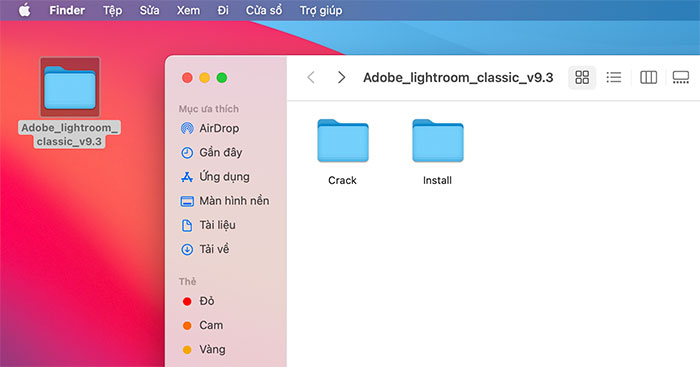
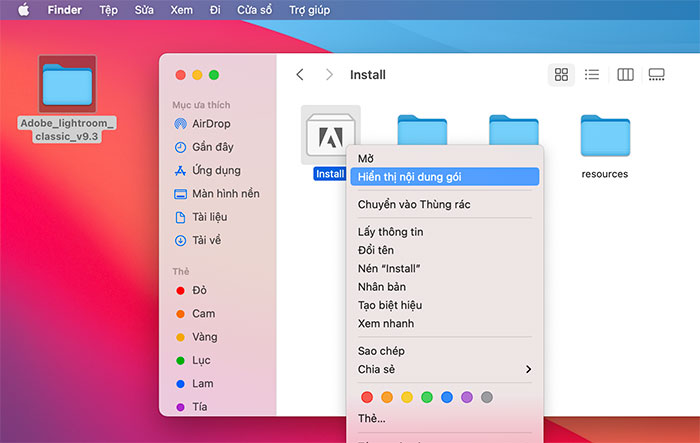
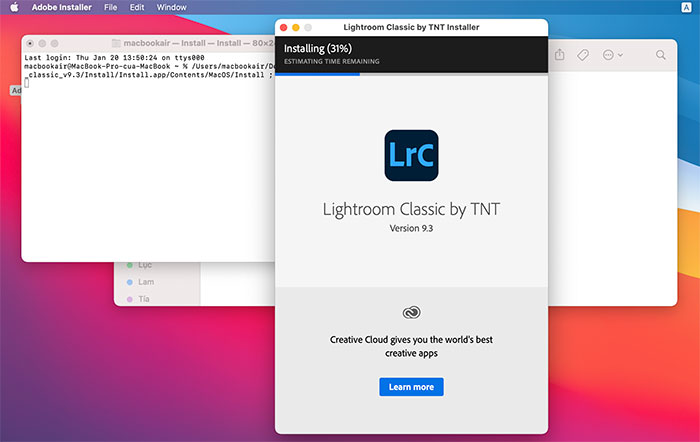
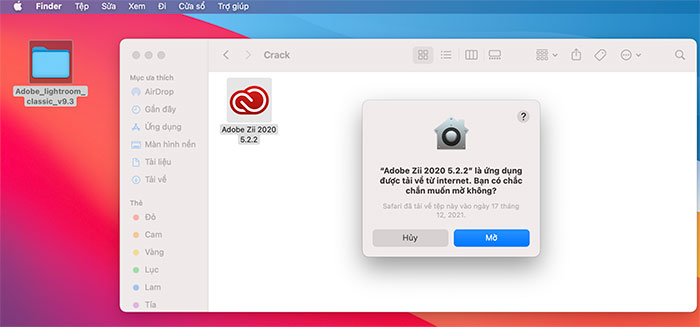
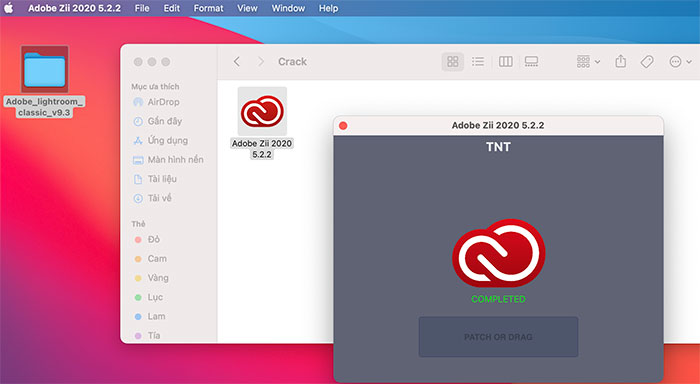
Cuối cùng, bạn mở ứng dụng Adobe Lightroom trong phần ứng dụng để bát đầu trải nghiệm những tính năng hữu ích của nó nhé!
Khi sử dụng phần mềm Lightroom bạn có thể quản lý bộ sưu tập ảnh, hệ sinh thái đám mây, tạo bản đồ, cảnh quay HDR và nhiều tính năng tuyệt vời mà các phần mềm khác không có được:
Với bài tổng hợp này, bạn đã hiểu hơn về công cụ chỉnh ảnh khá hiệu quả của Adobe này chưa? Nếu công việc của bạn cần chỉnh ảnh thường xuyên với số lượng hình ảnh lớn, đây chính là công cụ hữu ích nhất cho bạn đó. Bạn đã hiểu rõ hơn về cách cài Adobe Lightroom về Macbook của mình chưa? Sau khi đọc bài thì bạn nên mở máy và tiến hành cài đặt ngay. Chúc các bạn cài đặt thành công và chỉnh sửa cho mình những bức ảnh tuyệt đẹp nhé!

13/11/21 Hiền

15/11/21 Hiền

30/11/21 Hiền

20/12/24 Hiền

26/11/24 Hiền
Giao Hàng Tận Nơi
Miễn phí giao hàng toàn quốc, Ship siêu tốc 2h trong nội thành
Hàng Chính Hãng 100%
Cam kết sản phẩm chính hãng, hàng tuyển chọn, chất lượng cao
Siêu Tiết Kiệm
Giá Rẻ Nhất cùng nhiều Ưu Đãi lớn khi mua sản phẩm
Thanh toán dễ dàng
Hỗ trợ các hình thức thanh toán: Tiền mặt, Chuyển Khoản, Quẹt Thẻ
